| サイトを移転する方法 |
| 2024/10 |
このサイトは、もともと「録画でーたべーす」というタイトルで、 エックスサーバーが運営していた「デジデジホームページ」という無料レンタルサーバーに開設していました。しかし、2016年1月にデジデジホームページがサービスを終了し、「Xfree」という無料レンタルサーバーを始めたので引っ越しました(エックスサーバー株式会社沿革)。そのとき、サイトのタイトルを「活字人間のPC活用術」と改めました。
エックスサーバーでは、2023年10月に「Xfree」の新規申し込みの受付を終了し、後継サービスとして「シン・クラウド for Free」の提供を始めました。この新規サービスは、SSLに対応しているので(無料レンタルサーバーでもSSLに対応参照)再度移転することにしました。
独自ドメインなら移転は簡単
FTPクライアントソフトを使えば、データの移転はさほど手間はかかりません。そっくりそのまま移転するなら、移転元のサーバーにアップロードしてあるデータすべて消去し、サイト全体を、移転先のサーバーに再度アップロードすればよいだけです。
独自ドメインを使っていれば、IPアドレスを登録し直すだけで移転は完了します。IPアドレスは変わっても、URL自体は変わらないので、google検索などに関しても、従前と全く同じ状態でサイトを継続できます(個人サイトに独自ドメインは必要なのか 参照)。
サブドメインは、301リダイレクトが必要
しかし、サブドメインを使っている場合は、ルートドメインが変わるため、移転先のページのURLが変わってしまいます。他のサイトに、リンクが貼ってあっても、リンク切れとなってしまいます。そこで移転の作業が必要となります。
まずやるべきことは、新しいレンタルサーバーに全く同じサイトを開設することです。そして、301リダイレクトにより、旧サイトへのアクセスが新サイトに転送されるようにします。301リダイレクトは、エディターで次のようなファイルを作り、「.htaccess」(拡張子htaccess、ファイル名なし)として、移転元サイト(rokugadb.html.xdomain.jp)のindex.htmlのあるフォルダーにアップロードします。
| Redirect 301 / https://tvrock69.cloudfree.jp/ |
アドレス変更ツールで移転を通知
Googleアカウントでログインし、アドレス変更ツールを開きます(アドレス変更ツール ドメイン間でサイトを移転する)。
アドレス変更ツールを開くと、「プロパティを選択してください」と表示されるので、移転元のサイトを選択します。
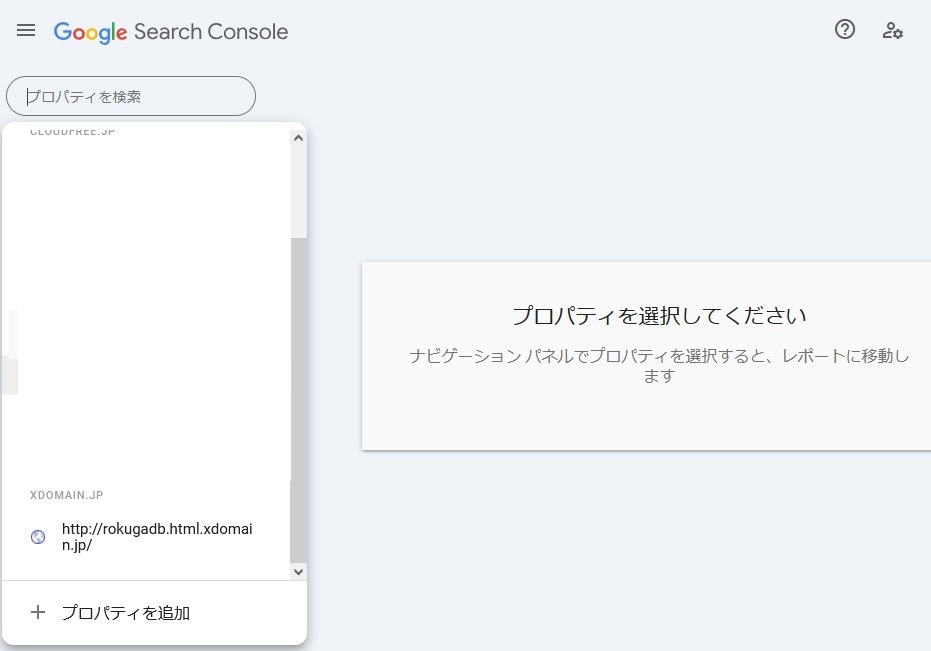
次に新しいサイトとして移転先サイトを選択します。
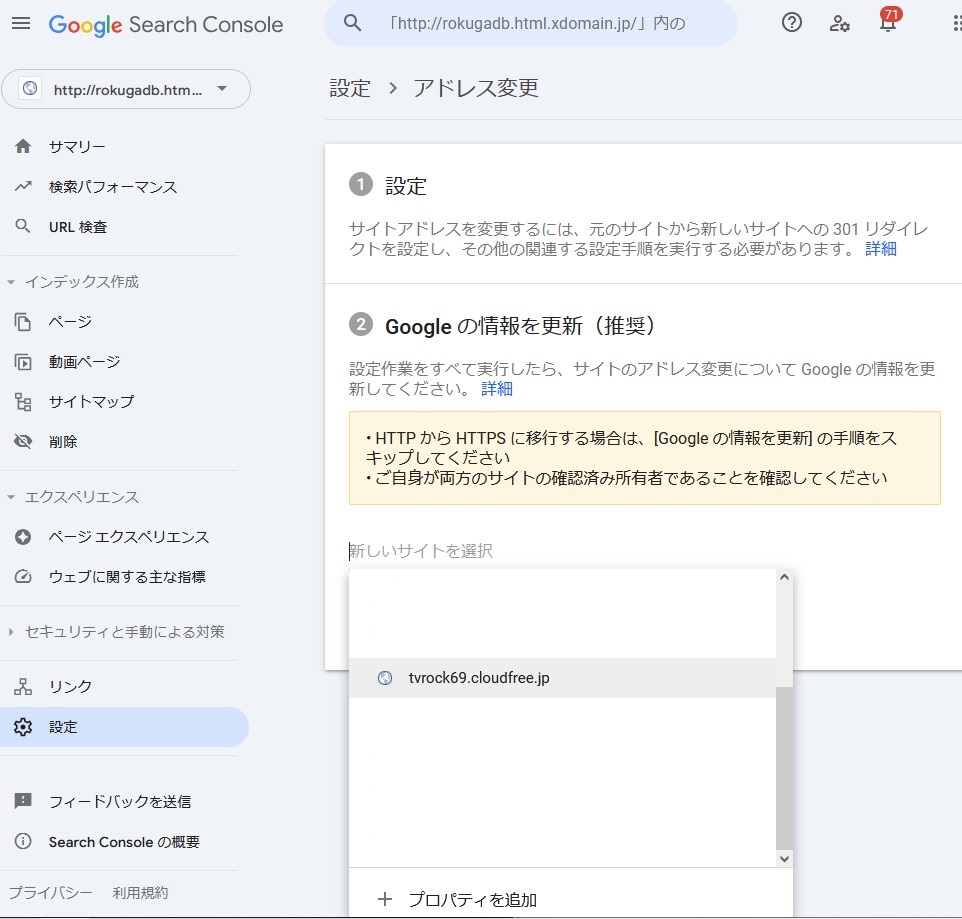
次に「検証して更新」をクリックします。
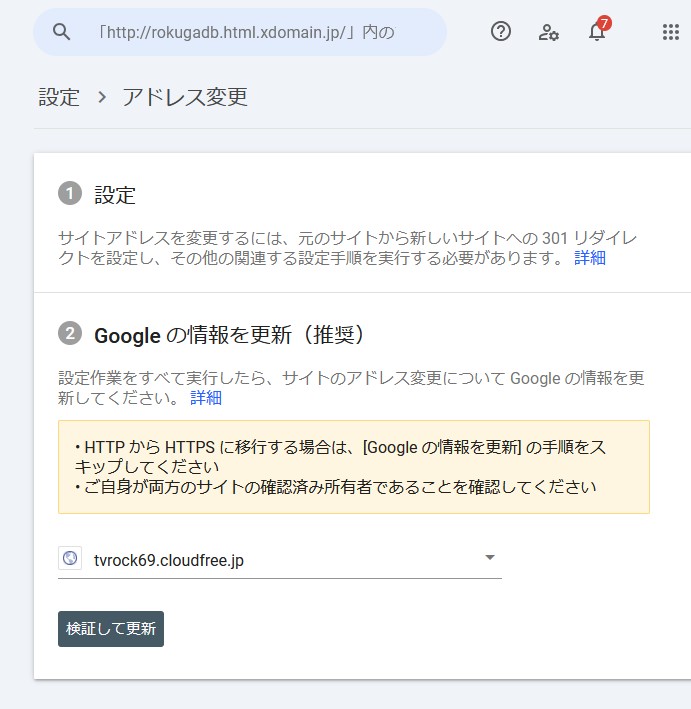
すると、クイック検証が始まります。
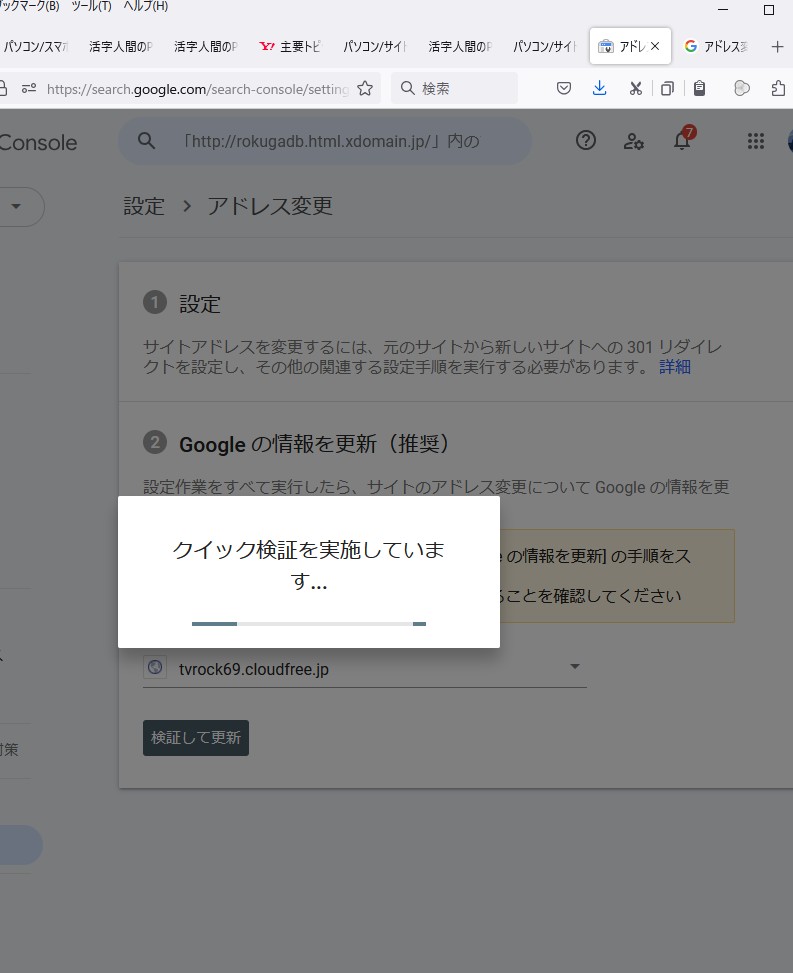
検証に合格したら、「移動を確認」をクリックします。
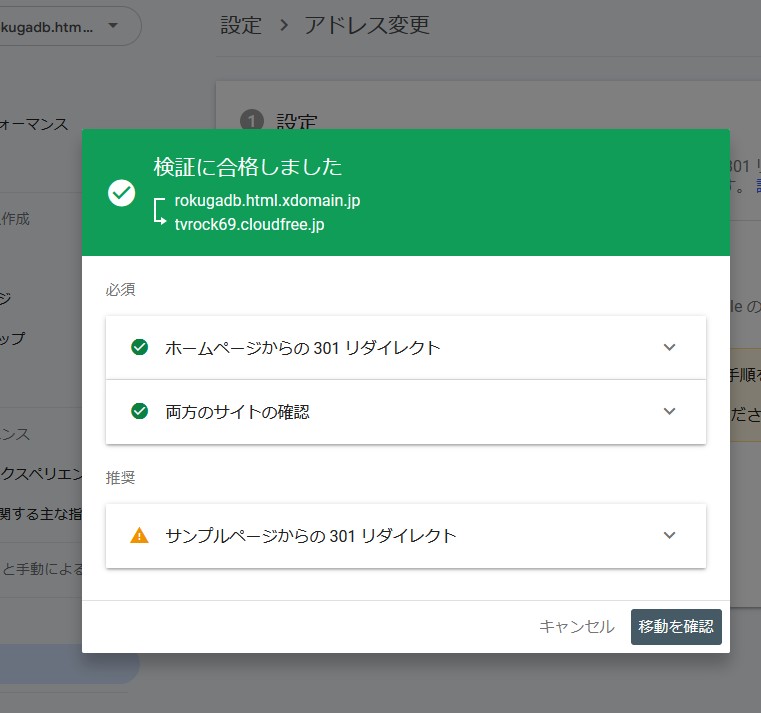
サーチコンソールで、移転元サイトを選ぶと、「このサイトは現在移行中です」と表示されます。
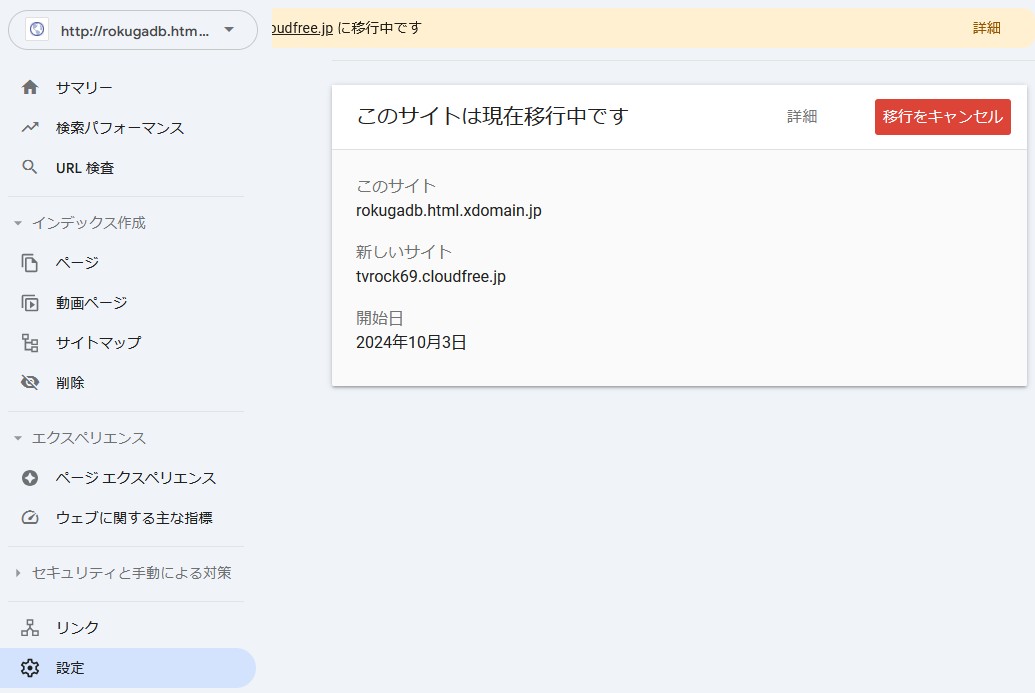
移転先サイトを選ぶと、「他の1サイトがこのサイトに移行中です」と表示されます。
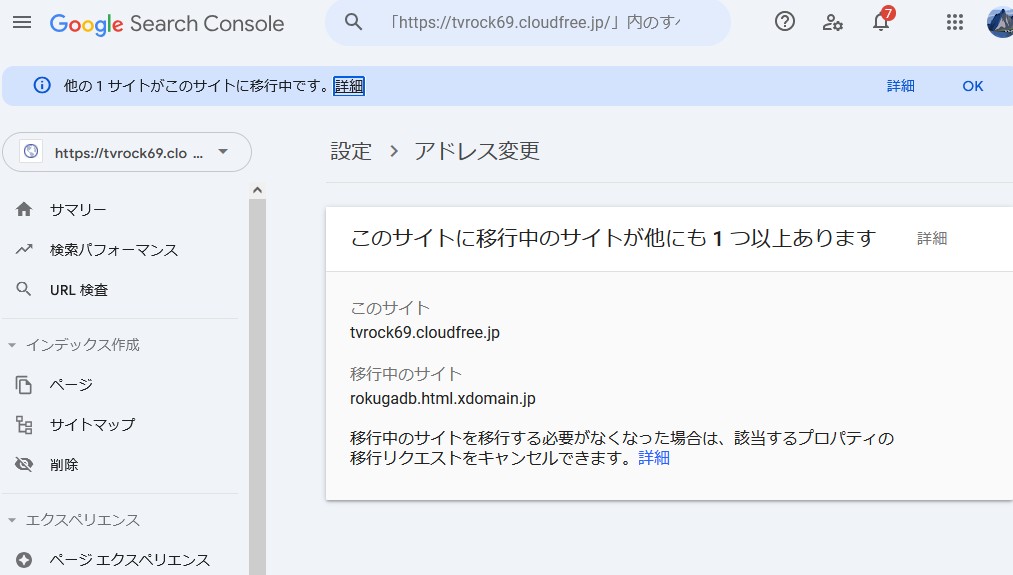
| 2025/3 |
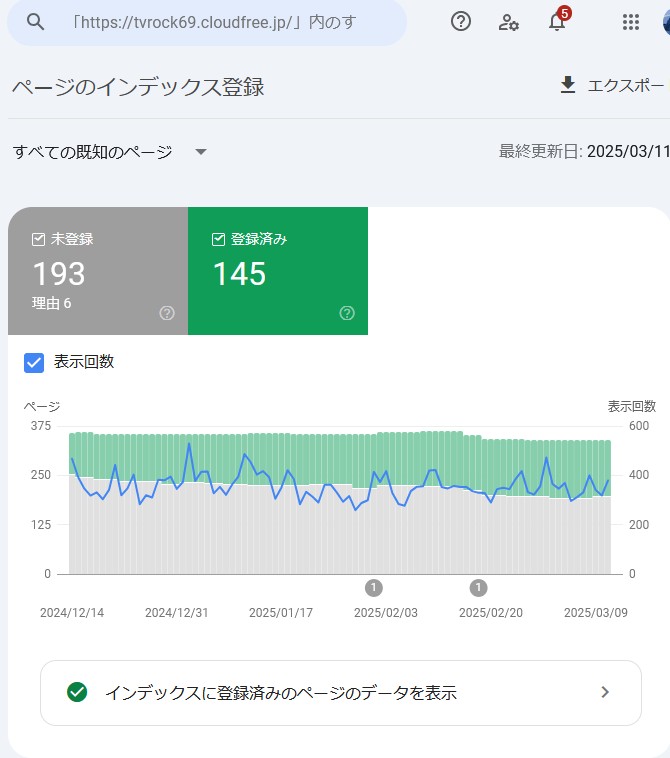
「site:tvrock69.cloudfree.jp」をgoogleで検索すると、83ページが表示されました(「site:tvrock69.cloudfree.jp」の意味については、インデックスに登録されないを参照)。サーチコンソールのインデックス登録数と検索ページのインデックス登録数とは、少し誤差があるようです。
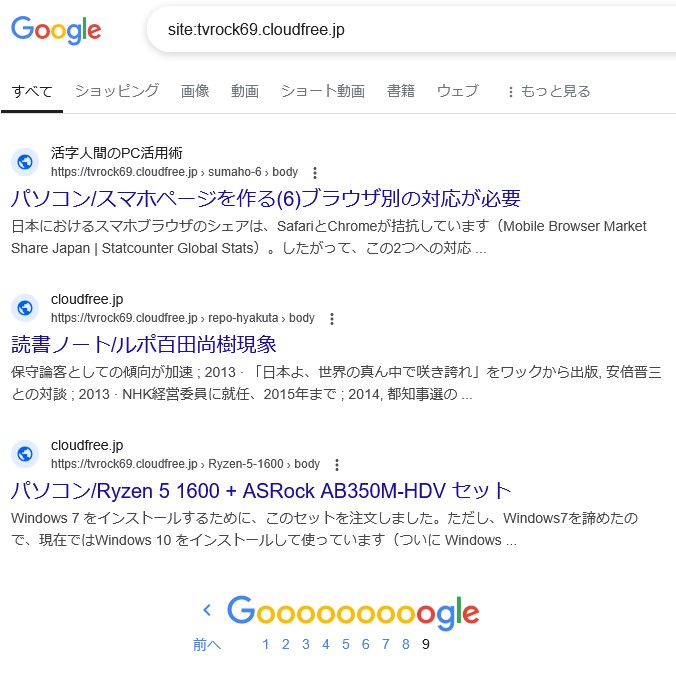
移転元サイトのインデックス登録は1ページとなり、表示回数は、この1ヶ月間、ゼロが続いています。検索ページで移転元サイトの情報が表示されることはなくなったと判断できそうです。
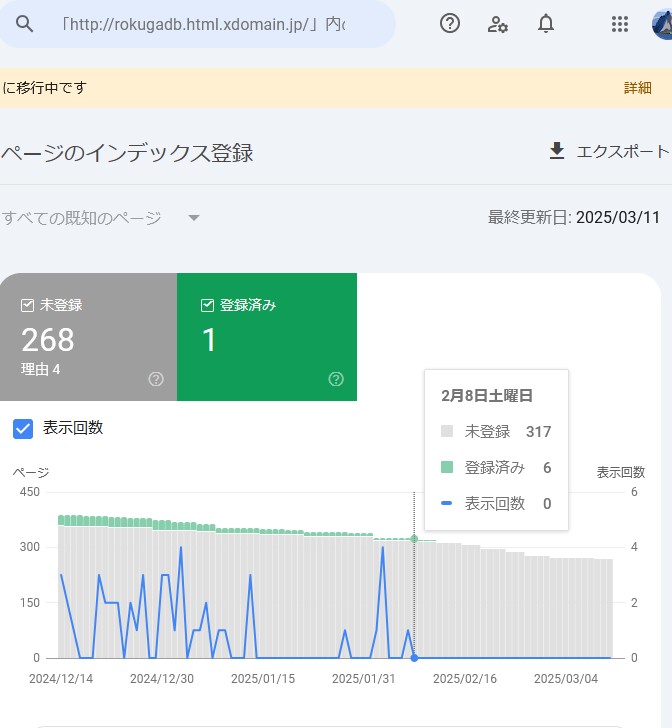
そこで、サイトの移行をキャンセルし、移転元サイトのプロパティを削除することにしました。「設定>アドレス変更」をクリックします。
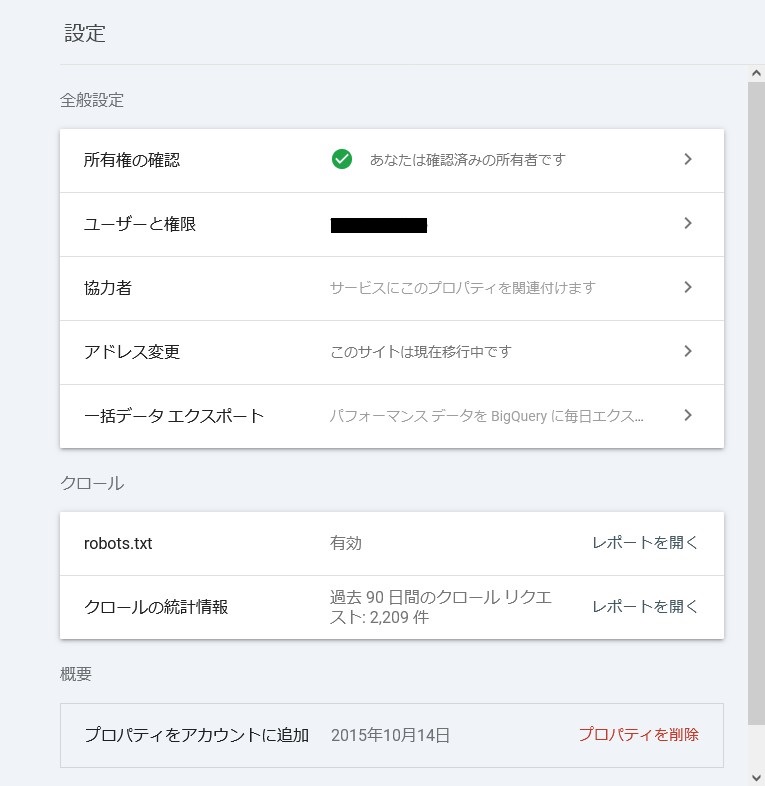
「アドレス変更」が表示されたら、「移行をキャンセル」をクリックします。
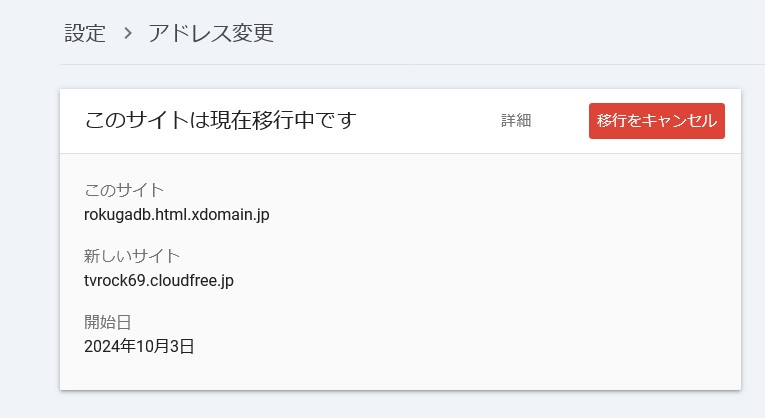
「設定」に戻り、「アドレス変更」の「このサイトは現在移行中です」の表示が消えているのを確認し、「プロパティを削除」をクリックします。
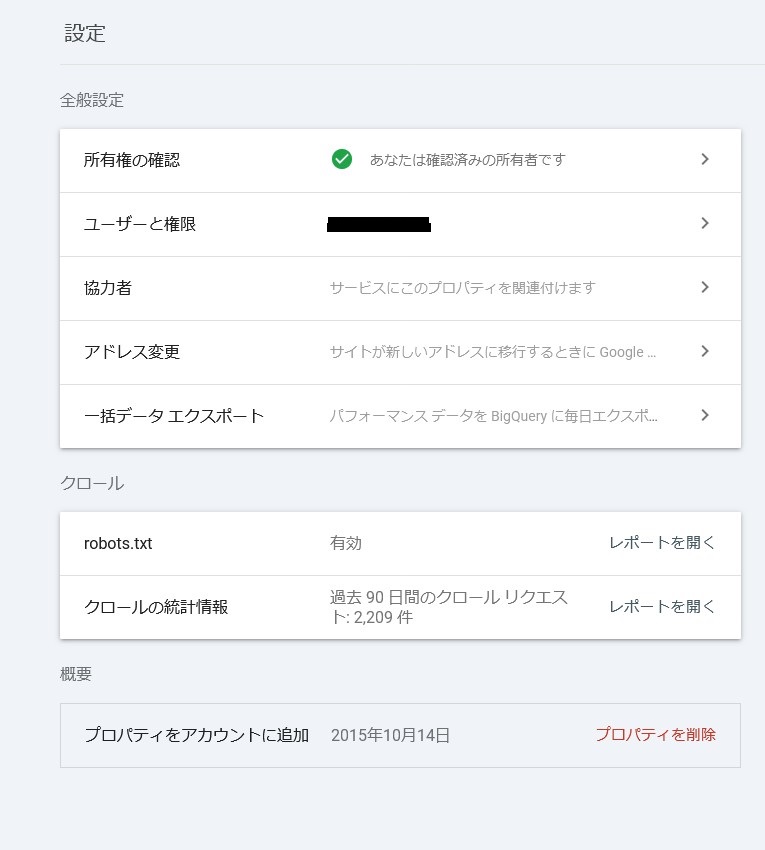
これで、google検索は移転元サイトを認識しなくなります。 移行を終了したにもかかわらず、移転元サイトのプロパティを残しておくと、google検索が同じサイトが複数あると判断する危険性があります。プロパティを削除しても、ウェブ上に移転元サイトのデータを残し、移転先サイトに301リダイレクトしておけば、リンク切れを防止することができます。